联想光驱功能修复工具是一款系统修复工具,当用户们在使用电脑时,光驱的运行不正常的时候就可以使用这个工具进行诊断,解决光驱无法读取、无法刻录等问题。
软件介绍
联想光驱功能修复工具,对用户电脑上的光驱进行修复,使用联想光驱功能修复工具能够有效解决光驱不读盘或无法刻录光盘的问题。
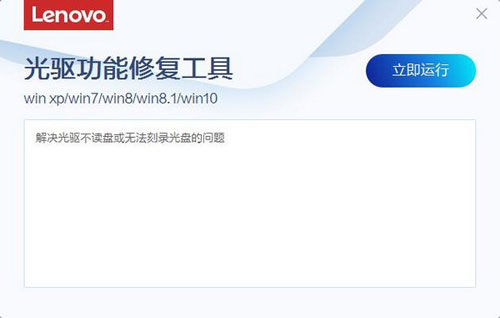
软件特色
适合系统:win xp/win7/win8/win8.1/win10;
解决故障:解决光驱不读盘或无法刻录光盘的问题;
使用说明
一、打开设备管理器,找到光驱,右击,选属性,点选更新驱动程序。因为联想的DVD光驱选用的品牌硬件,驱动程序微软系统已集成,用系统自带驱动程序即可完成更新;
二、也可以根据驱动器品牌型号和操作系统,到光驱厂商网站,或者根据产品型号到联想电脑网站下载相应的驱动程序,安装即可。
常见问题
笔记本光驱不读盘解决办法一
1、用干棉签擦拭激光头
按下光驱的弹出键,打开光驱。用脱脂棉球或者棉签轻轻擦拭激光头的透镜。即使长久不用,由于笔记本内部积灰的缘故,光驱透镜上都会积累很多灰尘,在光驱托盘上用手指划一下,指尖上就会沾满灰尘。
2、用无水酒精清洁激光头
如果按照第一步操作无效,那么还需要下重手,用点无水酒精擦拭一下激光头透镜,然后再用纯净水(不要用自来水)清洁,最后擦干。期间注意不要让液体滴到电路板上。有人说酒精会腐蚀透镜或者镀膜,可咱操作这么多次,还真没发现有溶解的先例。
笔记本光驱不读盘解决办法二
1、取下固定螺丝卸下光驱
此时放入光盘,假如读盘或写盘还是没有改善的话,那就继续往下看吧。弹出光驱托盘,然后关闭本本。把笔记本翻转过来,打开光盘托盘后面光驱组件的盖板。友情提醒,取下的小螺丝要放好,别掉进本本里,也不要让利器划伤光驱透镜和排线。
2、找到调节电阻
在光驱组件里找到调节电阻。如果学过电工电子学,应该会知道电位器大致长啥样。如果没学过也不要紧,看图照图片这种长相找调节电阻。有的光驱调节电阻在激光头背面,有的在侧面,当然还有部分光驱找不到调节电阻。
笔记本光驱不读盘解决办法三
先顺时针调整调节电阻,大致旋转5-10度的样子;开机看看是否有好转,没有的话继续调整一次。如果还是没好转,请先向逆时针方向调整至初始位置,然后再向逆时针方向调整5-10度,看看是否有好转。
其实笔记本的光驱即使不用也会慢慢损耗,而在不少本本上,光驱的保修期也是比较长的,所以建议看好保修期,快到的时候去换个光驱比较保险。此外,笔记本光驱可调整的余地并不高,有的笔记本光驱根本就没有调整的余地,而且这种方法也只是饮鸩止渴,解得了一时的需要,不是长久之计。
标签: 光驱工具
精品推荐
-

EasyUEFI Enterprise
下载 -

DX修复工具Win10增强版
下载 -

UEFITool
下载 -

Controller Companion
下载 -

XBOX360自制系统版本更新软件
下载 -

旧版d3d9.dll
下载 -

华为ec6108v9c刷机固件包
下载 -

华为悦盒EC6108V9刷机包
下载 -

kb3140245windows补丁包
下载 -

Solarwinds Kiwi Syslog Server(windows日志服务器)
下载 -

AMIBIOS DMI EDITOR改主板序列号
下载 -

CCPE
下载 -

WinpeMaker
下载 -

万能变速器2022版本
下载 -

ftk imager软件
下载 -

魔百盒CM201-2固件
下载
-
4 d3d9.dll
装机必备软件




























网友评论